버티컬 마우스를 구매했어요.

1. WEM60 무선 블루투스 인체공학 버티컬 저소음 마우스

① 구성품
버티컬 저소음 마우스를 구매했어요.
구성품은 마우스와 충전선입니다.
건전지가 아닌 충전 방식이에요.
http://www.10x10.co.kr/shopping/category_prd.asp?itemid=6542470
텐바이텐 10X10 : WEM60 무선 블루투스 인체공학 버티컬 저소음 마우스
생활감성채널 10x10(텐바이텐)은 디자인소품, 아이디어상품, 독특한 인테리어 및 패션 상품 등으로 고객에게 즐거운 경험을 주는 디자인전문 쇼핑몰 입니다.
10x10.co.kr
텐바이텐에서 구매했고
색상은 [화이트,그린,핑크,퍼플]이 있습니다.
저는 보시다시피 퍼플을 구매하였습니다.
-

② 그립감
버티컬이라 손목에 무리가 덜 갑니다.
손이 작은 편이라서 약간 큰 느낌이 들지만
그나마 작은편이라 마음에 드네요.


③ 사이즈 비교
손이랑 사이즈 비교하면 대략 이런 느낌입니다.
작은 느낌은 아니지만 가벼워서 휴대성도 좋아보입니다.
2. 블루투스 연결
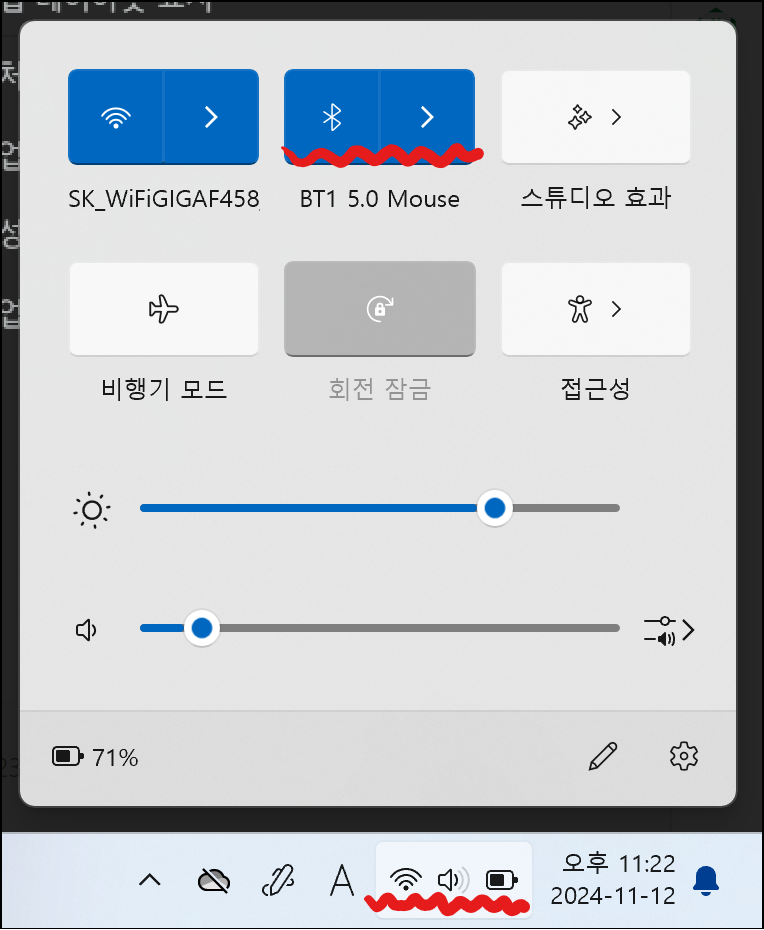
① 블루투스
노트북 기준입니다!
시작바의 오른쪽 아래를 보시면
와이파이 연결하는 아이콘이 있습니다.
클릭해보면 위쪽에서
블루투스 연결을 제어할 수 있습니다.

② 페어링 방법
1. 바닥의 동그란 버튼을 짧게 눌러 블루투스 모드로 전환
2. 원하는 곳에 불이 들어오면 3초간 꾹 눌러서 페어링 모드로 진입
3. 페어링할 기기에서 BT 15.0 Mouse 혹은 BT 25.0 Mouse 선택
4. 파란색 LED가 3초 동안 켜져있다가 꺼지면 연결 완료
USB 연결까지 포함해
총 3개의 기기에 연결 가능합니다.
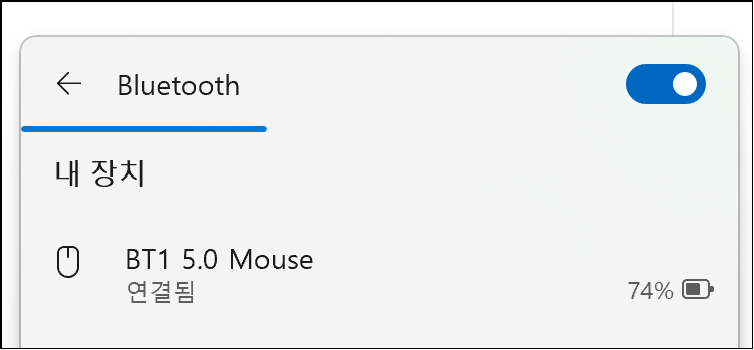
③ 연결 확인
연결이 되면
마우스의 베터리 잔량도 확인할 수 있습니다.
색도 맘에들고 가볍고 연결도 간편하여
자주 사용할 것 같습니다.
또한 무소음인게 마음에 드네요.
https://link.coupang.com/a/b0Q8EN
앱코 무선 블루투스 인체공학 버티컬 저소음 마우스 WEM60 - 무선마우스 | 쿠팡
쿠팡에서 3.0 구매하고 더 많은 혜택을 받으세요! 지금 할인중인 다른 4 제품도 바로 쿠팡에서 확인할 수 있습니다.
www.coupang.com
*이 포스팅은 쿠팡 파트너스 활동의 일환으로, 이에 따른 일정액의 수수료를 제공받습니다.
이상으로 WEM60 무선 블루투스 인체공학 버티컬 저소음 마우스 후기였습니다.
도움이 되셨다면 공감과 댓글, 구독을 부탁드립니다.
[같이 보면 좋은 포스팅]
[tip/유용한 팁] - 윈도우 11 폰트 글꼴 추가하기
윈도우 11 폰트 글꼴 추가하기
윈도우 11 폰트 글꼴 추가 방법 1. 글꼴 추가하기 ① 글꼴 설정시작 메뉴바에서[글꼴 설정]을 검색하고메뉴를 클릭합니다. - ② 끌어서 놓기 글꼴 설정에 들어가시면끌어서 놓을
ssimplay.tistory.com
컴퓨터 잠금설정 하기
컴퓨터 잠금 설정 방법 1. 비밀번호 변경 검색 ① 찾기컴퓨터 화면의 시작 표시줄 맨 왼쪽에서검색창에 검색을 합니다. 검색창이 보이지 않는다면[Window + S] 단축키를 이용합니다. -
ssimplay.tistory.com
그럼 이만.
총총.
*정말 감사하지만 중복 댓글은 삭제하고 있습니다.
'유용한 정보' 카테고리의 다른 글
| [티스토리] 포스팅 여러 개 카테고리 변경 방법 (카테고리 옮기기) (1) | 2024.11.17 |
|---|---|
| 캔버스 인쇄 프린팅24 후기 및 주문 방법 (1) | 2024.11.16 |
| 윈도우 11 폰트 글꼴 추가하기 (1) | 2024.11.12 |
| 컴퓨터 잠금설정 하기 (4) | 2024.11.10 |
| 티스토리 제작 스킨 적용 방법 (4) | 2024.11.08 |


냐울님의
글이 좋았다면 응원을 보내주세요!
이 글이 도움이 됐다면, 응원 댓글을 써보세요. 블로거에게 지급되는 응원금은 새로운 창작의 큰 힘이 됩니다.
응원 댓글은 만 14세 이상 카카오계정 이용자라면 누구나 편하게 작성, 결제할 수 있습니다.
글 본문, 댓글 목록 등을 통해 응원한 팬과 응원 댓글, 응원금을 강조해 보여줍니다.
응원금은 앱에서는 인앱결제, 웹에서는 카카오페이 및 신용카드로 결제할 수 있습니다.